Locatie-instellingen en nauwkeurigheid
Geschreven door
Sven Nijs 23/07/2023Algemeen
Wanneer je voor de eerste keer je locatie wilt opvragen in onze fiets- of wandelapp vragen we je om toestemming voor locatietoegang. Deze toestemming is cruciaal voor het centreren van je locatie op de kaart en/of om de navigatiemodus te kunnen gebruiken. Heb je dit in eerste instantie niet gedaan, of wil je later de locatie-instellingen wijzigen, dan kan je dit enkel doen via de locatie-instellingen op je smartphone. Hieronder vind je de instructies voor Android-gebruikers, en als je verder naar onder scrollt zetten we je op weg voor iOS-gebruikers.
Voor Android-gebruikers
- Open Instellingen op je Android-apparaat: tik op het app-pictogram Instellingen op het startscherm of in de app-lade.
- Scroll naar beneden en tik op ‘Apps’: in sommige Android-versies kan dit “Applicaties” of “Applicatiebeheer” heten.
- Zoek naar de Fietsknooppunt of Wandelknooppunt app: afhankelijk van je apparaat, kun je mogelijk zoeken naar de app in de zoekbalk bovenaan het scherm. Anders moet je mogelijk door de lijst scrollen om de app te vinden.
- Tik op de app en vervolgens op ‘Rechten’ of ‘Machtigingen’: hier zie je een lijst van alle machtigingen die de app kan vragen.
- Zoek naar ‘Locatie’ en schakel het in: je moet ook kiezen tussen ‘Toestaan bij gebruik van app’ en ‘Altijd toestaan’. Als je wilt dat je locatie blijft werken (ook wanneer je je scherm uitzet of tijdens het navigeren overschakelt naar een andere app) kies je best voor ‘Altijd toestaan’.
- Gebruik je een recent toestel waarop minstens Android 12 staat? Geef dan onderaan ook toestemming voor gebruik van je Exacte locatie, wat nodig is als je correct wilt kunnen navigeren. Indien je deze toestemming niet geeft, zal je zeer onnauwkeurige positiebepalingen in de app krijgen waardoor navigeren onmogelijk wordt.
- Open ‘Instellingen’: tik op het app-pictogram Instellingen op het startscherm of in de app-lade.
- Tik op ‘Apps’: je ziet dan een lijst met alle apps op je telefoon.
- Tik op ‘App-opstartbeheer’: er wordt nu een lijst weergegeven met alle apps die op je apparaat zijn geïnstalleerd.
- Zoek naar de Fietsknooppunt of Wandelknooppunt app en tik erop: je kunt zoeken naar de app in de zoekbalk bovenaan het scherm, of je kunt handmatig door de lijst scrollen om de app te vinden.
- Schakel ‘Beheer automatisch’ uit: daarna krijg je een ‘Handmatig beheren’ popup.
- Schakel ‘Uitvoeren in de achtergrond’ in en druk op OK: vanaf nu zou onze app je locatie moeten blijven volgen, ook als je je scherm uitschakelt of tijdelijk een andere app opent.
Voor iOS-gebruikers
- Open ‘Instellingen’ op je iPhone of iPad: zoek het grijze tandwielpictogram op het startscherm van je iPhone om de instellingen te openen.
- Scroll naar beneden en tik op ‘Privacy’: je vindt de optie ‘Privacy’ in de algemene instellingenlijst.
- Tik op ‘Locatievoorzieningen’: zorg ervoor dat ‘Locatievoorzieningen’ is ingeschakeld.
- Zoek naar de Fietsknooppunt of Wandelknooppunt app in de lijst en tik erop: hier zie je een lijst van alle apps die toegang kunnen hebben tot je locatiegegevens.
- Selecteer de gewenste instelling: voor de beste navigatie-ervaring met onze app, selecteer je ‘Bij gebruik van de app’ of ‘Altijd’. We raden aan om ‘Altijd’ te kiezen: in dat geval blijft de app ook navigeren wanneer je je scherm uitzet of tijdens het navigeren tijdelijk een andere app opent.
- Heb je een recente iPhone of iPad met minstens iOS 14? Schakel dan ook de optie ‘Exacte locatie’ in: dit is nodig als je correct wilt kunnen navigeren. Indien je deze toestemming niet geeft, zal je zeer onnauwkeurige positiebepalingen in de app krijgen waardoor navigeren onmogelijk wordt.
Mogelijke oorzaken onnauwkeurige GPS-localisering
Hoewel het correct instellen van de locatietoestemmingen essentieel is voor een nauwkeurige weergave van je locatie in onze app, zijn er ook andere factoren die de precisie van GPS-coördinaten kunnen beïnvloeden. Weeromstandigheden, zoals zware bewolking, kunnen het GPS-signaal verzwakken.
Daarnaast kunnen fysieke obstructies zoals hoge gebouwen of bomen het signaal blokkeren en zo de nauwkeurigheid van de locatie verminderen. Het type en de leeftijd van je toestel kunnen ook van invloed zijn, aangezien nieuwere apparaten vaak over geavanceerdere technologie beschikken voor het oppikken van GPS-signalen.
We raden aan om je apparaat up-to-date te houden en te gebruiken in een omgeving met zo min mogelijk obstructies voor de beste locatiebepaling. Ondanks deze mogelijke invloeden, streven we ernaar om de meest accurate locatiebepaling mogelijk te maken met onze app.

 Fietsen
Fietsen Log in
Log in Meer
Meer NL-NL
NL-NL Premium
Premium

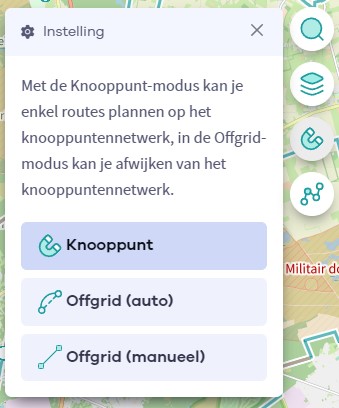

 Upgrade naar Premium Plus
Upgrade naar Premium Plus